

win10系统下载了更新文件进行更新后,一般下载的更新文件不会自动删除,时间长了不处理的话容易占用系统空间。那么win10更新文件放在哪个文件夹,win10更新文件在哪里打开呢?下面小编就给大家介绍下win10更新文件放在哪个文件夹。
具体的方法如下:
1、首先,我们需要打开我们的电脑,在我们的搜索栏处输入“运行”,在打开的运行对话框中输入“C:\Windows\SoftwareDistribution\Download”,点击“确定”。
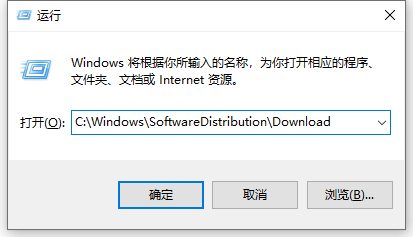
2、在出现的文件栏中就进入了“C:\Windows\SoftwareDistribution\Download”,进入之后我们可以看到系统自动更新下载的文件内容,如图中所出现的所有文件。
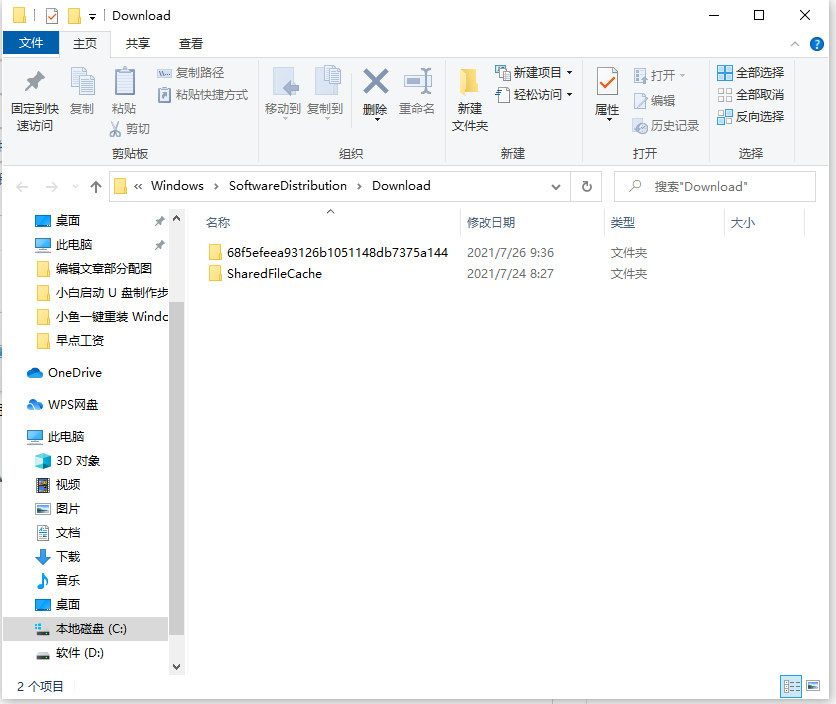
3、在图中出现的所有文件就是win10自动更新下载的文件,我们可以全部选中进行鼠标的右键单击“删除”,这样我们就可以删除win10系统自动更新的下载文件了。
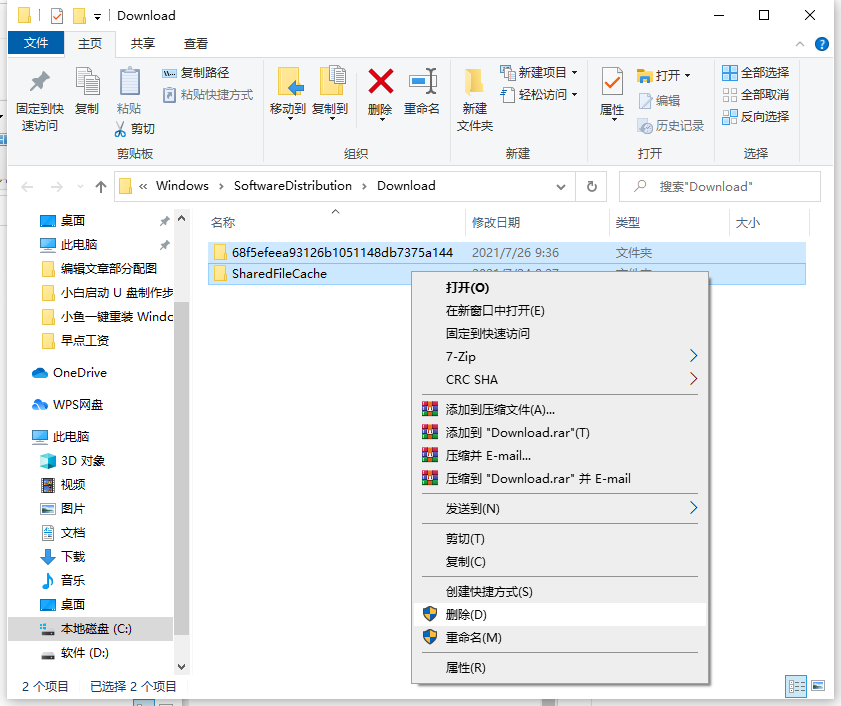
以上便是win10更新文件的放置位置,有需要了解的小伙伴可以参照教程进行操作哦。

win10系统下载了更新文件进行更新后,一般下载的更新文件不会自动删除,时间长了不处理的话容易占用系统空间。那么win10更新文件放在哪个文件夹,win10更新文件在哪里打开呢?下面小编就给大家介绍下win10更新文件放在哪个文件夹。
具体的方法如下:
1、首先,我们需要打开我们的电脑,在我们的搜索栏处输入“运行”,在打开的运行对话框中输入“C:\Windows\SoftwareDistribution\Download”,点击“确定”。
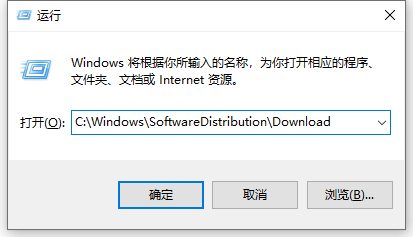
2、在出现的文件栏中就进入了“C:\Windows\SoftwareDistribution\Download”,进入之后我们可以看到系统自动更新下载的文件内容,如图中所出现的所有文件。
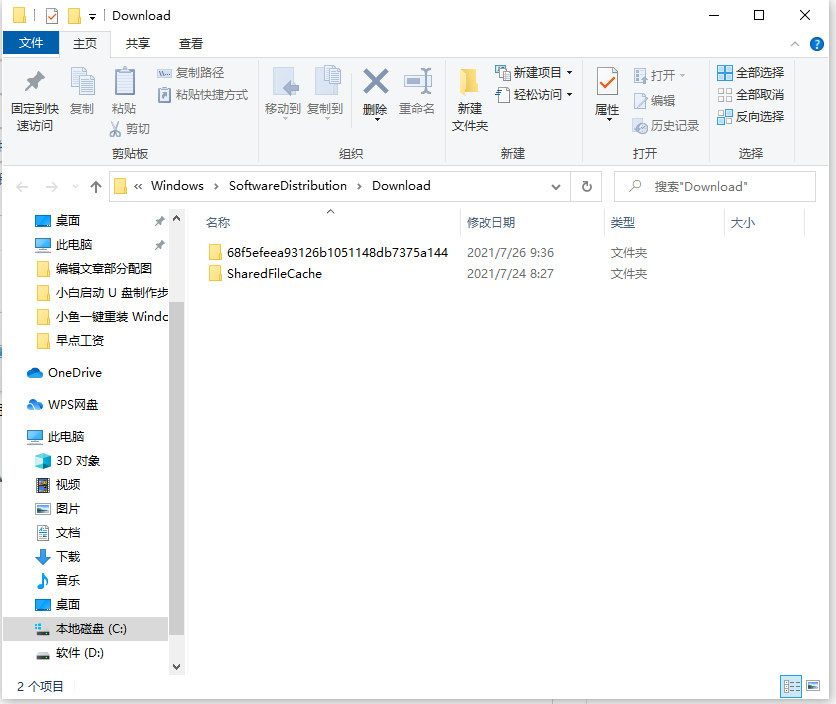
3、在图中出现的所有文件就是win10自动更新下载的文件,我们可以全部选中进行鼠标的右键单击“删除”,这样我们就可以删除win10系统自动更新的下载文件了。
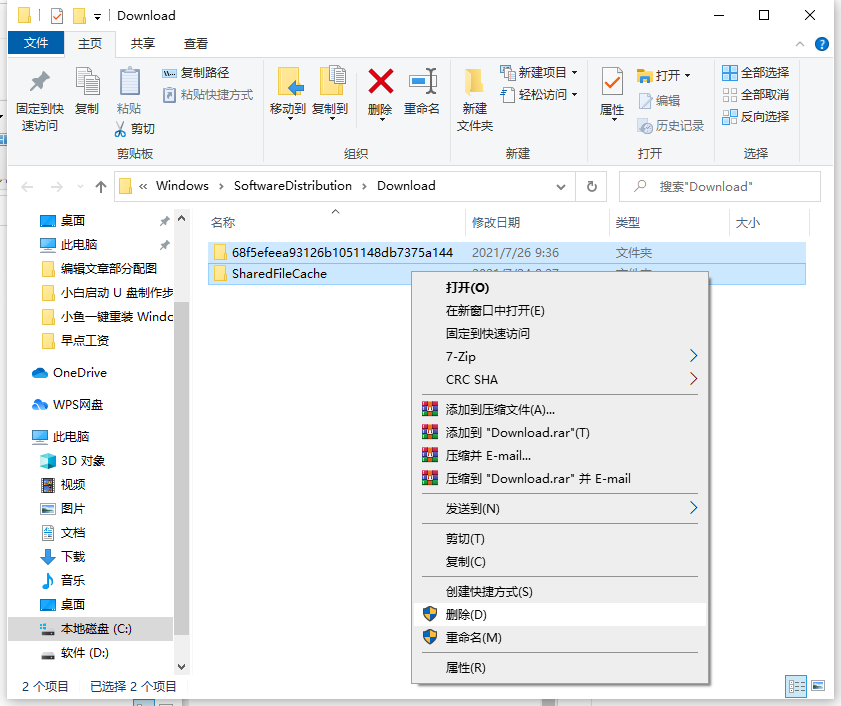
以上便是win10更新文件的放置位置,有需要了解的小伙伴可以参照教程进行操作哦。
















